Rejoignez le forum des designers !
Votre expertise est essentielle pour la communauté. Rejoignez-nous et apportez vos connaissances !
Rejoindre le forum maintenantPartagez, apprenez et évoluez avec les meilleurs professionnels du secteur.
Désabsorber les croquis est un outil pratique ŒUVRES SOLIDES outil qui peut aider à atténuer la difficulté lors de l’ajout d’esquisses à une entité déjà créée. Dans ce didacticiel, découvrez comment utiliser l'outil Annuler l'absorption des esquisses pour supprimer temporairement les esquisses d'une entité afin de faciliter les processus de modification de l'entité.
Qu’est-ce qu’un croquis absorbé ?
Lorsqu'une esquisse est créée dans SOLIDWORKS, elle apparaît dans l'arbre de conception FeatureManager. Cependant, lorsque cette esquisse est utilisée pour créer une entité, elle est absorbée sous l’entité dans l’arborescence. Vous devez développer l'entité pour voir l'esquisse. C'est ce qu'on appelle un croquis absorbé.
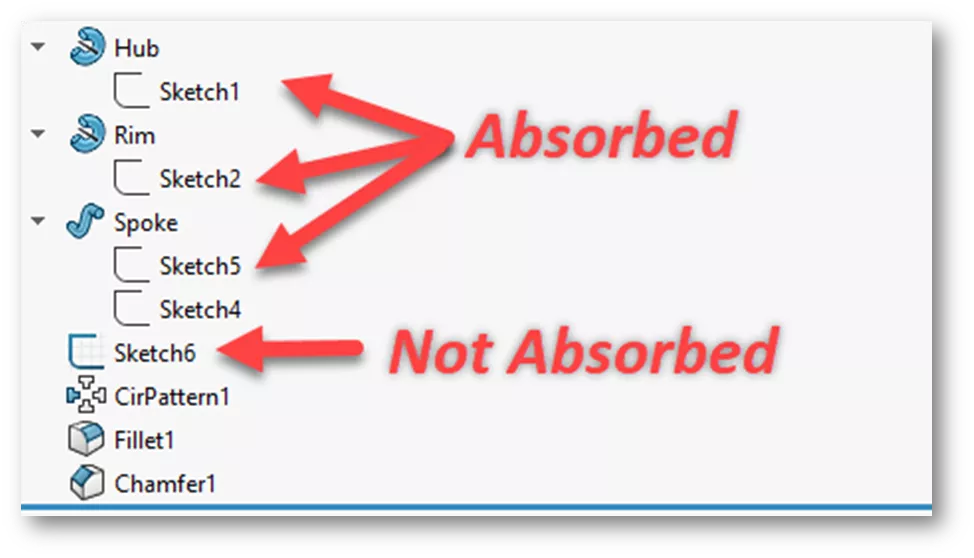
Comment désabsorber les esquisses d'une entité
Il existe deux manières de séparer les esquisses des entités.
- Développez la fonctionnalité, puis utilisez le Barre de restauration pour faire glisser entre l'entité et ses esquisses.

- Développez la fonctionnalité, puis utilisez le Barre de restauration pour faire glisser entre l'entité et ses esquisses.
- Faites un clic droit sur le nom de la pièce, accédez à Affichage de l'arbrepuis allumez Afficher l'arborescence plate. Cela place l'esquisse au-dessus de l'entité correspondante.

- Faites un clic droit sur le nom de la pièce, accédez à Affichage de l'arbrepuis allumez Afficher l'arborescence plate. Cela place l'esquisse au-dessus de l'entité correspondante.
Pourquoi désabsorber une esquisse d'une entité ?
Après avoir créé une fonction telle qu'un lissage ou un balayage, un utilisateur devra peut-être ajouter un autre profil ou une autre courbe guide. Une approche consisterait à utiliser le Barre de restauration pour passer au-dessus de l'entité, créez une esquisse, puis revenez en dessous de l'entité, modifiez-la, puis ajoutez l'esquisse.
Toutefois, cette approche n'est pas utile lorsque vous avez besoin de relations entre la nouvelle esquisse et les esquisses absorbées de l'entité. Le fait de passer au-dessus de la fonction supprime également les esquisses absorbées.

Dans l'exemple suivant, nous avons un profil carré balayé le long d'un chemin d'esquisse 3D. Il y a pas mal de rebondissements. L'intention de conception est que le profil reste normal le long du chemin, sans torsion.
Pour ce faire, nous devons créer un nouveau chemin et utiliser l'esquisse 3D existante comme courbe guide. Il faut également ajouter une relation entre l'esquisse de profil et le nouveau tracé.

C'est ici que Désabsorber les croquis entre. Nous utiliserons le Barre de restauration pour rouler entre Sweep1 et ses croquis absorbés. Une boîte de dialogue apparaît pour confirmer que les esquisses ne seront temporairement pas absorbées.

Après avoir cliqué sur OK dans la boîte de dialogue de confirmation, le Barre de restauration est placé entre les esquisses de profil et de trajectoire. C'est génial car nous devons placer une nouvelle esquisse de chemin au-dessus de l'esquisse de profil – afin qu'elle soit dans le bon ordre.

Ici, nous avons cliqué sur le plan Face et commencé une nouvelle esquisse. Nous avons utilisé le Convertir des entités et sélectionné le chemin 3D. Cela place un profil plat correspondant au profil d'esquisse 3D sur le plan Face. L'esquisse est placée sous la fonction de balayage, mais cela se résoudra une fois l'esquisse fermée.

Après avoir fermé l'esquisse, nous utiliserons le Barre de restauration pour rouler en dessous de l'esquisse du profil. Ensuite, nous allons modifier l'esquisse de profil et ajouter une ligne de construction du profil à la nouvelle esquisse de chemin à l'aide d'un transpercer relation.

Après avoir fermé l'esquisse de profil, le Barre de restauration est roulé jusqu’au bout de l’arbre. Notez que la nouvelle esquisse du chemin se trouve au-dessus du profil de balayage.

Nous allons maintenant modifier la fonction de balayage, mettre en surbrillance la zone du chemin d'esquisse, puis sélectionner la nouvelle esquisse pour le chemin. Cela balaie le profil normal au chemin.

Pour faire monter et descendre le profil, nous allons développer Courbes guides et choisissez l'esquisse 3D comme courbe guide.

Par rapport à l'original, le profil est plus systématiquement normal au chemin avec beaucoup moins de torsion.

Rejoignez le forum des designers !
Votre expertise est essentielle pour la communauté. Rejoignez-nous et apportez vos connaissances !
Rejoindre le forum maintenantPartagez, apprenez et évoluez avec les meilleurs professionnels du secteur.



